MENGINSTAL KOMPUTER DIDALAM KOMPUTER
1. yang pertama yang harus dilakukan adalah mengakses IP dari server utama,misal https://192.168.1.52:8006
2.kita akan masuk ke bagian pertama proxmox,masukan username ,root dan password toor1234,gmbr dibawah ini
MENGINSTAL KOMPUTER DIDALAM KOMPUTER
1. yang pertama yang harus dilakukan adalah mengakses IP dari server utama,misal https://192.168.1.52:8006
2.kita akan masuk ke bagian pertama proxmox,masukan username ,root dan password toor1234,gmbr dibawah ini
3 min read

Belajar jaringan harus dimulai dari dasar, salah satunya adalah mengetahui tentang jenis kabel jaringan.
Dalam jaringan, salah satu kabel yang menjadi favorit untuk dalam jaringan adalah Twisted pair model UTP (Unshielded Twisted Pair).
Sahabat Qwords belum tahu apa itu kabel UTP?
Kabel UTP merupakan kabel yang digunakan untuk menghubungkan berbagai perangkat keras jaringan kepada komputer.
Selain itu kabel UTP juga biasa digunakan dalam membangun jaringan LAN, ini dipilih karena kabel UTP memiliki harga yang murah dengan kemampuan transfer data hingga 100 Mbps.
Jika Anda pernah membuka kabel UTP, Anda akan menemui 8 kabel dengan warna yang berbeda-beda. Urutannya warna pada kabel UTP seperti berikut:
Nah untuk bisa menggunakan kabel UTP ini Anda masih perlu mensetting ujung kabel dengan menambahkan konektor RJ-45.
Karena konektor yang ada pada hardware jaringan dan komputer biasanya menggunakan konektor RJ-45, tenang saja caranya mudah yang terpenting Anda memiliki tang crimping saja.

Dalam pemasangan kabel UTP terdapat dua jenis pemasangan kabel yang sering digunakan dalam jaringan internet, yaitu Straight Through Cable dan Cross Over Cable.
Keduanya memiliki urutan pemasangan warna kabel yang berbeda, agar tidak salah urutan berikut Kami jelaskan mengenai susunan warna kabel straight dan cross dalam jaringan.
Kabel straight merupakan jenis kabel yang memiliki cara pemasangan yang sama antara ujung satu dengan ujung lainnya.
Fungsi kabel straight ini biasanya digunakan untuk pemasangan device yang berbeda. Kabel tipe straight ini paling banyak digunakan sampai saat ini karena fungsinya.
Jika diartikan straight berarti lurus.

Untuk susunan warna kabel straight ujung satu dengan ujung lainnya sama. Nah urutannya seperti berikut:
Agar Anda mudah mengingat susunan warna kabel straight, Kami memiliki cara yang mudah dengan menggunakan kalimat “Punya Oleh-Oleh Pak Haji Buat Para Bapak Haji Pe-Cinta Cinderamata”.
Silahkan ingat-ingat kata depannya yang menggunakan huruf besar.
Bagaimana mudah bukan mengingat susunan kabel straight?
Kabel cross merupakan kabel dengan susunan warna yang berbeda setiap ujungnya. Fungsi kabel cross ini digunakan untuk menghubungkan device yang sama.
Ini merupakan kebalikan dari kabel straight.
Kabel cross ini lebih sedikit penggunaannya jika dibandingkan dengan straight, tetapi Anda perlu tahu juga untuk urutan warna kabel cross.
Kabel cross memiliki warna yang berbeda pada setiap ujungnya. Untuk itu Anda bisa memperhatikan urutan warna pada kabel cross berikut ini:

Warna kabel cross ujung 1
Warna kabel cross ujung 2
Tips dari Kami cara termudah mengingat urutan kabel cross/silang adalah dengan menukar urutan kabel straight nomor 1 dan 3 menjadi 2 dan 6.
Kabel cross ujung satunya urutan warnanya sama dengan kabel straight, yang berbeda hanya pada ujung satunya.
Bagaimana mudah bukan mengingat susunan kabel cross dalam jaringan?
Paling mudah membedakan antara kabel straight dan crossover adalah urutan warnanya, untuk kaber cross ada beberapa urutan warna dari kabel straight yang dibalik.
Selain itu perbedaanya kabel straight digunakan untuk device yang berbeda, sedangkan kabel straight digunakan untuk device yang sama.
Jadi sudah tahu kan perbedan mendasar antara kabel straight dan crossover?
Sebelum mengakhiri pembahasan mengenai susunan kabel cross dan straight, Kami memberikan tips melakukan crimping kabel yang benar.
Urutan warna sudah benar tetapi saat melakukan proses crimping kabel salah maka kabel tidak bisa digunakan. Silahkan simak pembahasannya berikut ini:

Ada beberapa peralatan yang diperlukan saat melakukan crimping kabel diantaranya kabel UTP sesuai dengan keperluan, konektor RJ45 secukupnya, tang crimping untuk membuka kabel LAN dan terakhir lan tester.
Selanjutnya lakukan pemotongan pada isolator kabel UTP bagian luar, potong kira-kira 3-4 cm. Kemudian pisahkan antara satu kabel dengan kabel lainnya sekalian diluruskan.
Jika sudah urutkan sesuai dengan keperluan apakah mau membuat kabel straight atau cross, lalu silahkan potong secara lurus semua kabel tersebut agar nantinya saat pemasangan pada soket RJ45 tidak ada masalah.
Langkah selanjutnya adalah memasukan pada konektor RJ45.
Pastikan pemasangannya jangan sampai terbalik, cara mengenalinya untuk kunci konektor RJ45 berada di bawah kemudian masukan dan pastikan semuanya sudah lurus.
Selanjutnya Anda tinggal mengunci konektor RJ45 dengan menggunakan tang crimping, pastikan hingga terdengar suara klik pada konektor RJ45.

Langkah terakhir adalah melakukan pengetesan dengan menggunakan LAN tester apakah sudah benar atau belum. Jika semua lampu pada LAN tester menyala berarti Anda berhasil membuat pengkabelan jaringan.
Demikian pembahasan mengenai susunan kabel cross dan kabel straight dalam jaringan plus tips crimping kabel yang benar.
Perlu diketahui bahwa Qwords tidak hanya berbagi informasi mengenai jaringan saja, tetapi Qwords memiliki layanan penjualanweb hosting murah dan daftar domain untuk keperluan website.
Jika Anda belum memiliki website saat ini, silahkan hubungi Kami sekarang juga.
Terima kasih
A. Pengujian Produk
Pengujian produk merupakan bagian dari aspek pengembangan produk. pengujian produk juga dapat berfungsi sebagai alat untuk mengetahui kelayakan produk dimata konsumen.
1. Tujuan pengujian produk
Pengujian produk dilakukan untuk memenuhi tujuan-tujuan tertentu, seperti:
a. Memastikan bahwa persayaratan spesifikasi ,regulasi,dan kontrak produk dapat terpenuhi.
b. Memutuskan apakah produk tersebut sudah berjalan dijalur yang semestinya.
c. Alat demonstrasi produk
d. Menetapkan kesesuaian produk terhadap penggunanan akhir.
e. Menyediakan dasar komunikasi teknis suatu produk.
f. Menyediakan informasi perbandingan dengan produk-produk lain.
g. Upaya menciptakan produk yang bias dipertanggung jawabkan secara hukum.
h. Membantu memecahkan masalah terhadap kendala produk.
i. Menentukan potensi penghematan dalam produksi suatu produk
2. Keuntungan dan kerugian pengujian produk
a. Keuntungan pengujian produk
b. kerugian pengujian produk
3. Pihak-pihak yang berperan dalam pengujian produk perangkat keras
Berikut adalah pihak-pihak yang berperan dalam pengujian produk.
a. Pemerintahan
b. Perusahan
4. Konsep Benchmarking pada Pengujian Perangkat Keras
Benchmark atau benchmarking merupakan tindakan pengujian sebuah komputer dengan cara menjalankan beberapa program ,kumpulan program,atau operasi lain yang bertujuan untuk mengetahui perfomansi dari komputer tersebut.secara umum proses benchmarking biasanya terdiri dari enam langkah, yaitu:
a. Menentukan apa yang akan di benchmark
b. Menetukan apa yang akan diukur
c. Menentukan kepada siapa akan dilakukan benchmark
d. Pengumpulan data/kunjungan
e. Analisis data
f. Meneruskan tujuan dan rencana tindakan
5. Pengujian ketahanan dalam Perangkat Keras
Ketahanan produk adalah kemampuan suatu produk untuk melakukan kegiatan seperti yang diinginkan oleh konsumen tanpa kegagalan dan sesuai dengan batas performa suatu produk.Berikut adalah hal-hal yang berkaitan dengan pengujian ketahanan produk.
a. Pengujian atas persyaratan dan batasan produk
b. Deskripsi material,komponen,dan proses manufaktur
c. Pengujian performa
d. Penilaian ketahanan
B. Standarisasi dalam Kaitannya dengan Pengujian Perangkat Keras
1. Pengertian Standarisasi
Standarisasi merupakan penentuan ukuran yang harus diikuti dalam memproduksi sesuatu. Standarisasi juga merupakan proses pembentukan standar teknis,yang bisa menjadi standar spesifikasi, standar cara uji, standar definisi, prosedur standar(atau praktik), dan lain-lain.
2. Proses standarisasi
proses standardisasi meliputi proses perencanan kegiatan dan fungsi untuk mempersiapkan seperangkat rencana dan isntruksi untuk menghasilkan bagian-bagian dalam sebuah produk.
3. Standardisasi Produk Perangakat Keras
Standardisasi produk perangakat keras dan lunak diatur dalam dokumen bernama IT hadware and software dan iso.
a. IT hadware and software standarts
IT hadware and software standarts adalah dokumen yang berisis tentang spesifikasi apa saja yang wajib ada pada suatu produk perangkat keras dan lunak.
b. ISO
ISO 9001 adalah keluarga dari sistem standar manajemen mutu yang dirancang untuk membantu organisasi dalam memastikan bahwa organisasi dapat memenuhi kebutuhan pelanggan dan stake holden nya serta dapat memenuhi persayaratan perundangan,hukum,dan peraturan yang terkait dengan produk atau jasanya
c. Pengendalian Mutu
Pengendalian Mutu atau Quality control, adalah proses penilaian dan pengawasan kualitas atas hal-hal yang berkaitan dengan produksi.
Pendekatan pengendalian mutu ditekankan pada aspek aspek berikut.
1. Tujuan Pengendalian Mutu
Penekanan pada pengendalian mutu terletak pada pengujian produk untuk mendapatkan produk yang cacat. Dalam pemilihan produk yang akan diuji, biasanya dilakukan pemilihan produk secara acak (menggunakan teknik sampling)
2. Pendekatan dalam Pengendalian Mutu
3. Pengendalian Mutu pada Produk Hardware
Perangkat masih menjadi hal yang penting walaupun dunia ini sedang dikuasai oleh perangkat lunak. Maka dari itu, perusahaan harus selalu melakukan pengendalian mutu terhadap perangkat keras di dalam lingkungan virtual untuk menghindari penghentian sementara (outage)
Bandwidth adalah maksimal besar transfer yang dapat dilakukan pada satu waktu dalam pertukaran data. Kata bandwidth sering kita dengar apalagi saat membahas mengenai topik Virtual Private Server (VPS). Apa pengertian bandwidth internet itu?
Pada artikel ini nanti saya akan membahas mengenai pengertian bandwidth, fungsi bandwidth, cara kerja bandwidth, dan yang terakhir adalah hubungan bandwidth dengan VPS. Bandwidth yang akan dibahas pada artikel ini nanti adalah bandwidth yang ada pada internet, bukan yang lainnya.
Bandwidth adalah kapasitas yang dapat digunakan pada kabel ethernet agar dapat dilewati trafik paket data dengan maksimal tertentu. Pengertian lain dari bandwidth internet adalah jumlah konsumsi transfer data yang dihitung dalam satuan waktu bit per second (bps).
Jadi bandwidth internet merupakan kapasitas maksimal jalur komunikasi untuk melakukan proses pengiriman dan penerimaan data dalam hitungan detik.
Terdapat juga istilah Bandwith Analog. Bandwidth Analog adalah perbedaan antara frekuensi paling rendah dan frekuensi paling tinggi pada suatu rentang frekuensi yang dapat diukur dengan satuan Hertz (Hz) untuk mengetahui data atau informasi yang dapat ditransmisikan pada suatu waktu.
Bandwidth sering dianalogikan dengan lebar jalan raya. Sedangkan data yang masuk melewati bandwidth diibaratkan kendaraan yang melintasi jalan tersebut. Semakin sedikit kendaraan yang lewat maka lalu lintas akan semakin lancar. Kebalikannya, jika kendaraan yang lewat banyak maka lalu lintas di jalan tersebut akan tersendat sehingga akan mempengaruhi aktivitas kendaraan lain.
Semakin besar jalan (bandwidth) maka akan semakin banyak pula kendaraan yang dapat melaluinya. Maka tidak salah jika bandwidth menjadi pertimbangan pengguna jaringan internet. Dikarenakan semakin besar bandwidth maka semakin cepat pertukaran data yang terjadi dan semakin banyak data yang dapat melaluinya dalam satu waktu.
Jika dibagi kembali ada beberapa fungsi yang berhubungan dengan bandwidth berdasarkan perannya dalam jaringan internet. Apa itu fungsi bandwidth? Berikut ini adalah beberapa fungsi bandwidth yang dibagi berdasarkan penggunaannya.
Fungsi bandwidth yang pertama adalah sebagai ukuran media atau jalur pengiriman data yang dimiliki oleh suatu komputer atau jaringan tertentu. Fungsi ini hampir berlaku di semua tempat yang memiliki jaringan komputer.
Bandwidth sangat berguna apalagi jika berhubungan dengan distribusi jaringan. Ukuran bandwidth umumnya digunakan sebagai patokan pengguna untuk memilih provider atau penyedia layanan yang berhubungan dengan koneksi internet. Semakin besar bandwidth yang ditawarkan, maka terlihat semakin baik pula layanan yang diberikan.
Fungsi lain bandwidth adalah sebagai pembagi kecepatan transfer data. Sehingga kecepatan yang dimiliki dapat didistribusikan secara adil ke seluruh pengguna. Pembagian ini juga untuk membatasi agar antar pengguna tidak saling berebut bandwidth.
Jika tidak dibagi maka bisa jadi seluruh bandwidth yang dialokasikan ke jaringan tersebut hanya dipakai oleh satu pengguna saja dan pengguna lain tidak mendapatkan. Misalnya pada saat mengunduh file dari internet yang sangat besar.
Pada saat melakukan proses mengunduh maka akan terjadi permintaan data yang cukup besar dan tentu saja itu akan membanjiri bandwidth pada jaringan. Jika tidak dibatasi, maka koneksi pengguna lain akan lambat atau bahkan tidak dapat terkoneksi sama sekali. Apalagi yang melakukan pengunduhan menggunakan ‘download manager’ tertentu.
Administrator jaringan terkadang melakukan pembatasan besar data yang dapat diakses atau diunduh dari internet. Hal ini bertujuan untuk mengurangi trafik yang tinggi dalam jangka waktu yang lama. Trafik yang tinggi dalam jangka waktu yang lama juga dapat mengganggu stabilitas jaringan karena mempengaruhi kapasitas bandwidth yang tersedia.
Itulah fungsi-fungsi bandwidth yang sedikit banyak bisa memberikan gambaran umum untuk memahami bandwidth. Meskipun sebenarnya bandwidth adalah sebuah istilah yang digunakan untuk mendefinisikan kapasitas besarnya kabel ethernet atau besarnya jaringan.
Baca Juga: Cara Mengatasi Account Suspended pada Hosting
Yang dimaksud bandwidth dalam jaringan komputer adalah kecepatan suatu jaringan melakukan transfer data yang dihitung per detik. Pengukuran kecepatan dalam bits per second. Sebagai contoh apabila kita menggunakan koneksi Local Area Network (LAN), maka kecepatan transfer datanya mencapai 100 mbps. Semakin besar bandwidth sebuah jaringan semakin cepat pula data yang ditransfer.
Bandwidth pada komputer memiliki 2 jenis yaitu:
Satuan hitung dari data yang ditransfer dalam bit per second dalam sebuah jaringan yang dapat dikirimkan melalui suatu saluran komunikasi tanpa hambatan. Bandwidth ini mengirimkan informasi secara digital, baik melalui saluran kabel atau tanpa menggunakan kabel (nirkabel).
Fungsinya sama seperti bandwidth digital, yang membedakan adalah satuan hitungnya menggunakan Hertz.
Apa itu pengertian bandwidth pada hosting? Jika Anda membuka halaman penyedia hosting pasti akan menemukan kata bandwidth di sana. Bandwidth yang tertera pada layanan hosting tersebut biasanya digunakan untuk menentukan berapa banyak besar pertukaran data yang terjadi pada akun hosting.
Akun hosting yang melebihi kapasitas bandwidth yang ditentukan maka akan ter-suspend atau websitenya tidak bisa diakses dalam waktu tertentu. Itu dulu. Saat ini, layanan hosting sudah tidak menerapkan peraturan seperti ini lagi. Contoh bandwidth yang diterapkan oleh Niagahoster yang memberikan web hosting murah unlimited bandwidth untuk penggunanya dengan harga terjangkau.
Baca juga: Cek Bandwidth cPanel
Niagahoster memberikan unlimited disk space dan bandwidth (data transfer) pada paket pelajar, personal dan bisnis. Ini berarti bahwa Niagahoster tidak akan menetapkan batas khusus untuk sumber daya dan Anda dapat menggunakan sumber daya yang dibutuhkan.
Berbeda dengan layanan hosting, pada Virtual Private Server (VPS) peraturan penggunaan bandwidth masih digunakan. Besarnya batasan bandwidth yang dapat dipakai tergantung dari paket yang digunakan. Biasanya semakin bagus paket, maka semakin besar bandwidth yang didapatkan dalam satu VPS.

Sebagai contoh, di atas adalah besarnya bandwidth pada salah satu paket di Niagahoster yang ditawarkan. Di sana diberikan keterangan bahwa kapasitas bandwidth untuk paket tersebut adalah 3000 GB. Artinya keseluruhan data yang masuk dan keluar dalam satu bulan harus tidak lebih dari 3000 GB.
VPS yang sudah melebihi kapasitas bandwidth yang ditentukan maka kecepatannya akan berkurang. Jadi jika VPS yang digunakan merupakan cloud VPS hosting dan digunakan untuk menjalankan beberapa website, maka kecepatan akses website akan melambat. Biasanya perhitungan banyaknya bandwidth yang digunakan pada VPS akan diatur ulang setelah satu bulan penggunaan.
Baca juga : Cara Menggunakan VPS
Anda dapat melakukan pengecekan penggunaan bandwidth pada VPS Linux langsung melalui teks perintah dengan menggunakan aplikasi vnstat. Aplikasi ini belum tersedia pada saat melakukan instalasi sistem operasi, jadi harus diinstal dulu menggunakan beberapa baris perintah.
Akses VPS menggunakan SSH menggunakan username dan password yang ada.
$ yum install vnstat
$ sudo apt-get install vnstat
Baca juga: Cara Menggunakan SSH
Setelah selesai, penggunaannya cukup mudah, cukup ketikan vnstat pada teks perintah. Hasilnya akan muncul tampilan seperti di bawah ini.

Source: howtoforge.com
Keterangan:
Selain pengertian bandwith yang sudah dijelaskan di atas, berikut ini ada istilah-istilah lain yang biasanya berhubungan dengan pengertian bandwidth:
Pengertian bandwidth merupakan penjelasan yang tidak bisa lepas dari hal-hal yang berhubungan dengan jaringan internet. Sedangkan dalam pemilihan layanan yang berhubungan dengan pertukaran data seperti hosting dan VPS, bandwidth menjadi salah satu hal yang perlu dipertimbangkan.
Setidaknya, ada tiga fungsi bandwidth yaitu sebagai media pengiriman data, indikator pembagi kecepatan data, dan digunakan untuk mengatur besar data yang diperbolehkan untuk diproses. Salah satu penerapan dari batasan ini adalah pada layanan VPS. Penyedia VPS biasanya akan membatasi jumlah bandwidth yang dapat digunakan setiap bulannya. Jika melebihi batasan yang ditentukan, maka kecepatan akses akan menjadi lambat.
Setelah membaca artikel ini semoga dapat memberikan sedikit informasi kepada Anda mengenai pengertian bandwidth, fungsi bandwidth, cara kerja bandwidth, dan contoh bandwidth.
Terima kasih sudah membaca artikel mengenai bandwidth ini, semoga bermanfaat dan memberikan sedikit tambahan pengetahuan untuk Anda. Berikut ini ada beberapa artikel yang mungkin bisa membantu Anda untuk mempelajari materi terkait dengan bandwidth:
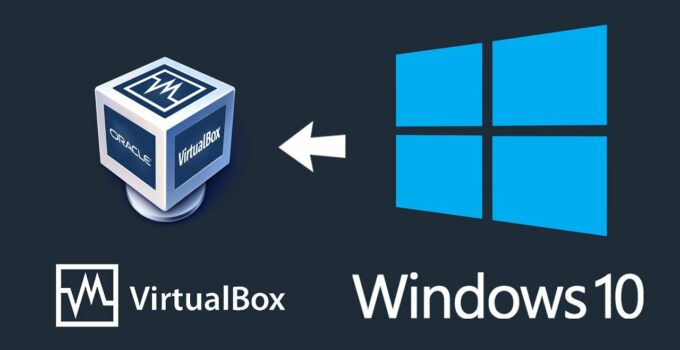
Langkah-langkah cara menginstall windows 10 di virtualbox mulai dari melakukan pengaturan di virtualbox hingga instalasi windows 10
Windows 10 merupakan sistem operasi Windows series yang terbaru saat ini. Banyak sekali perubahan yang dibawakan oleh Windows 10 dalam memperbaiki bugs pada sistem operasi Windows versi sebelumnya yaitu Windows 8.1.
Tampilan pada Windows 10 juga terlihat lebih elegan dengan tema berwarna hitam. Dengan begitu, maka akan mengeluarkan kesan sederhana dan ringkas pada tampilannya.
Banyak masyarakat pengguna komputer yang sangat nyaman menggunakan sistem operasi Windows satu ini karena penggunaannya yang ringan jika dibandingkan dengan Windows 8.1 Oleh karena itu, apabila Anda ingin merasakan antarmuka dari Windows 10, maka Anda harus mendownloadnya terlebih dahulu di komputer Anda.
Anda dapat menginstall Windows 10 di komputer Anda apabila ingin menikmati layanan yang ditawarkan oleh sistem operasi Windows 10. Tetapi, apabila Anda masih ragu untuk mencobanya, maka Anda dapat menginstallnya menggunakan VirtualBox dibandingkan Anda melakukan install ulang.
Dengan VirtualBox, Anda dapat menginstall berbagai macam sistem operasi dimana Anda dapat menggunakannya. Berikut cara menginstall Windows 10 di VirtualBox.
1. Installah terlebih dahulu aplikasi VirtualBox di komputer Anda, lalu download file ISO Windows 10 melalui link ini. Jika sudah, maka Anda harus membuka aplikasi VirtualBox untuk membuat virtual machine yang digunakan untuk menginstall sistem operasi Windows 10. Kemudian klik tombol New.
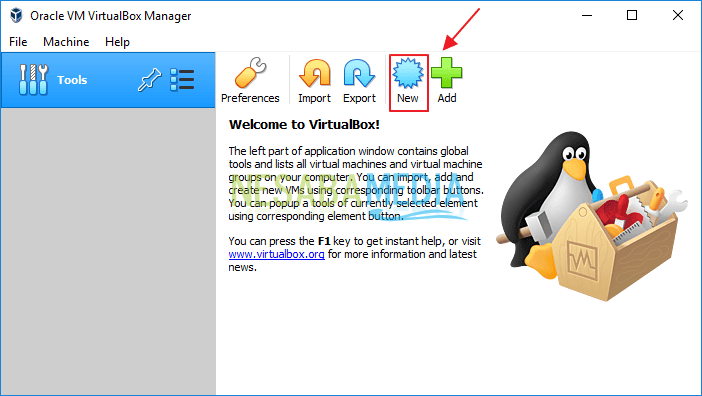
2. Lalu berilah nama sistem operasi Anda. Kemudian klik tombol Next.
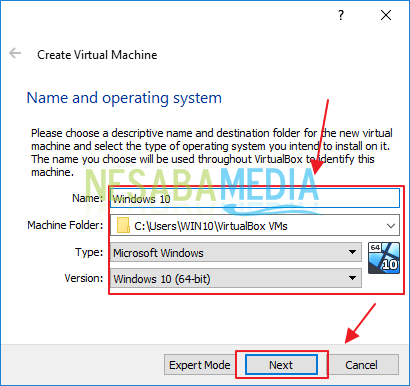
3. Selanjutnya berikan ukuran memori RAM untuk virtual machine Windows 10. Disini saya memberikan memori RAM sebesar 2 GB saja. Lalu klik tombol Next.
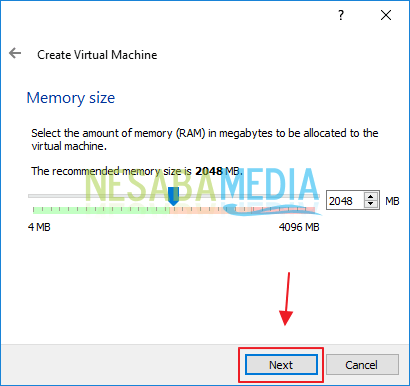
4. Selanjutnya pilihlah Create a virtual hard disk now untuk membuat hard disk virtual untuk Windows 10. Lalu klik tombol Create.
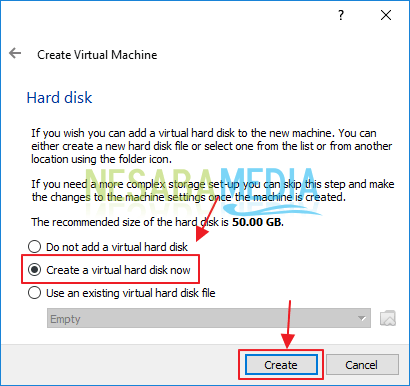
5. Pilihlah tipe file untuk hard disk virtual Anda, kliklah VDI (Virtual Disk Image). Kemudian klik tombol Next.
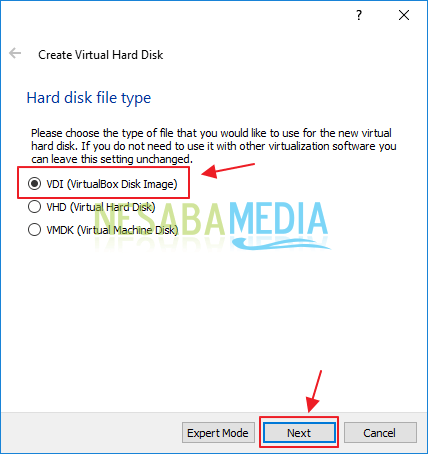
6. Klik opsi Dynamically allocated. Kemudian klik tombol Next.
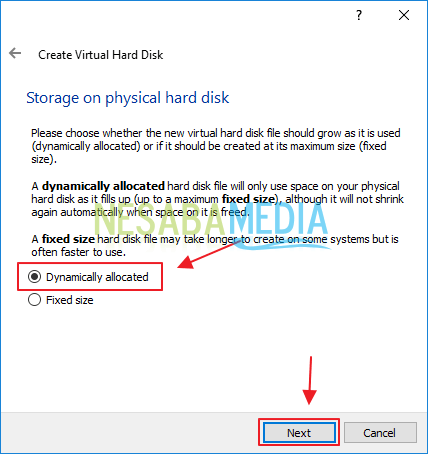
7. Kemudian Anda dapat memberikan ukuran virtual hard disk. Disini saya mengaturnya menjadi 50 GB. Kemudian klik tombol Create.
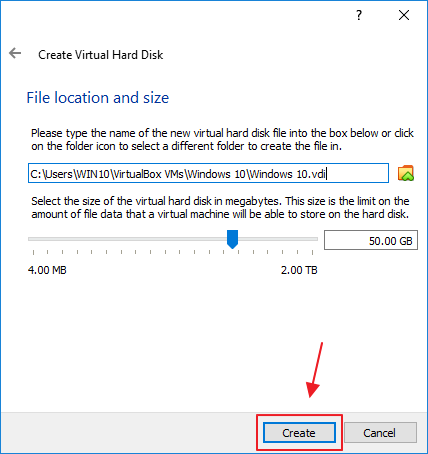
8. Saatnya memulai virtual machine dengan mengklik tombol Start.
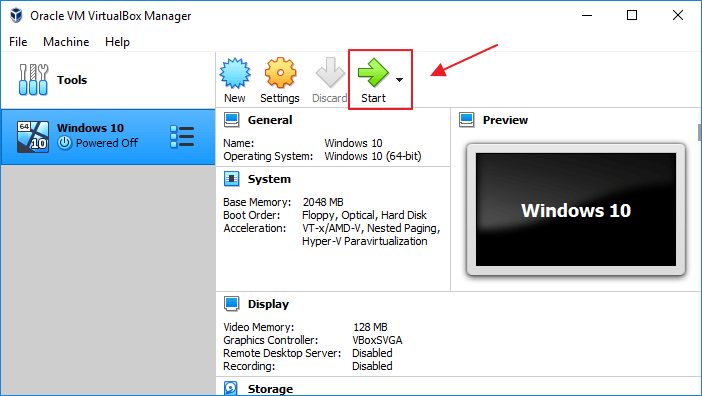
9. Lalu masukkan file ISO Windows 10 dengan cara klik icon folder.
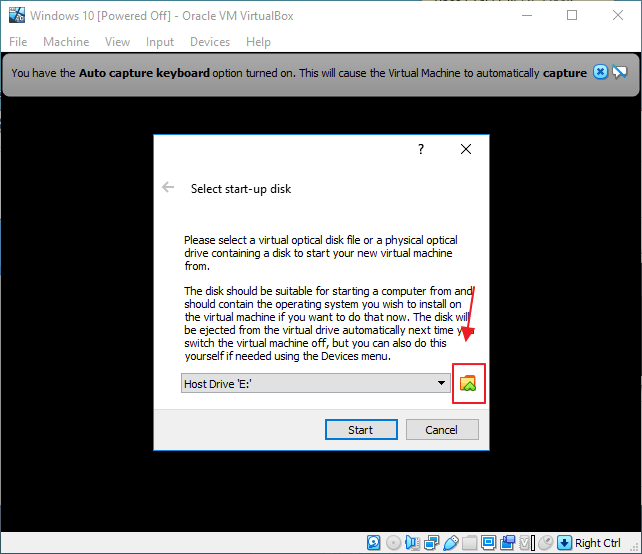
10. Maka akan muncul window Optical Disk Selector. Dan klik tombol Add untuk memasukkan file ISO Windows 10.
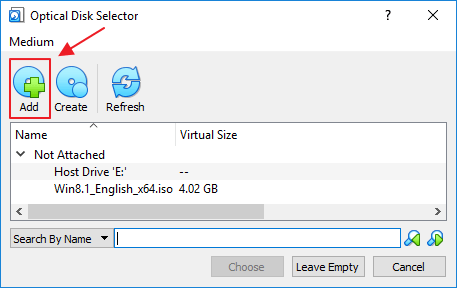
11. Klik file ISO WIndows 10 yang sudah Anda download, lalu klik tombol Open.
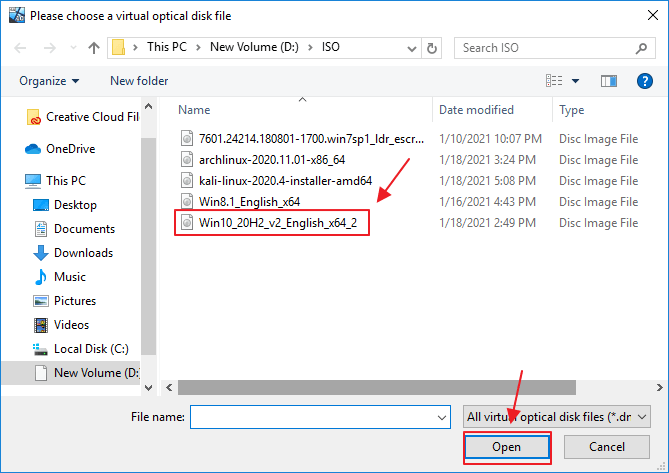
12. Selanjutnya klik tombol Choose.
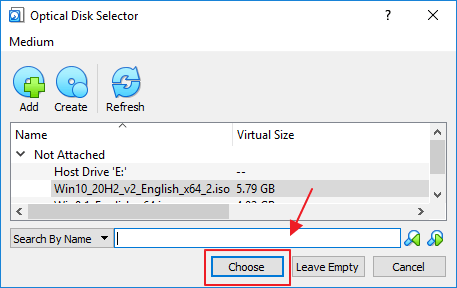
13. Klik tombol Start untuk memulai menginstall Windows 10 di virtualbox.
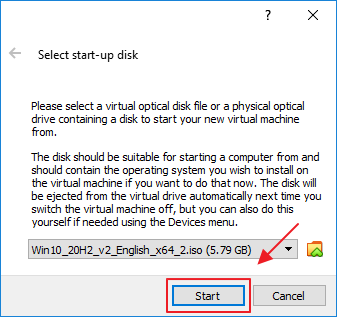
14. Lalu pilihlah bahasa untuk menginstall Windows 10. Pilih saja English lalu klik tombol Next.
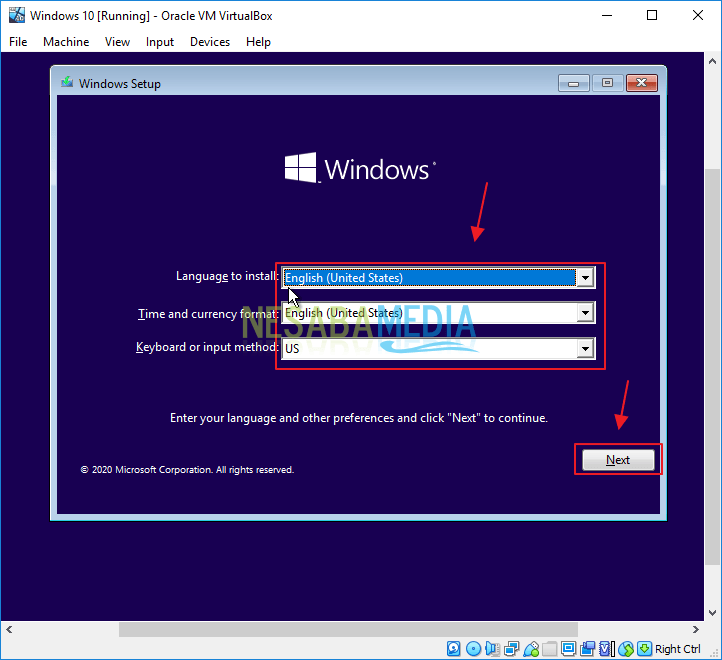
15. Klik tombol Install Now untuk menginstall Windows 10.
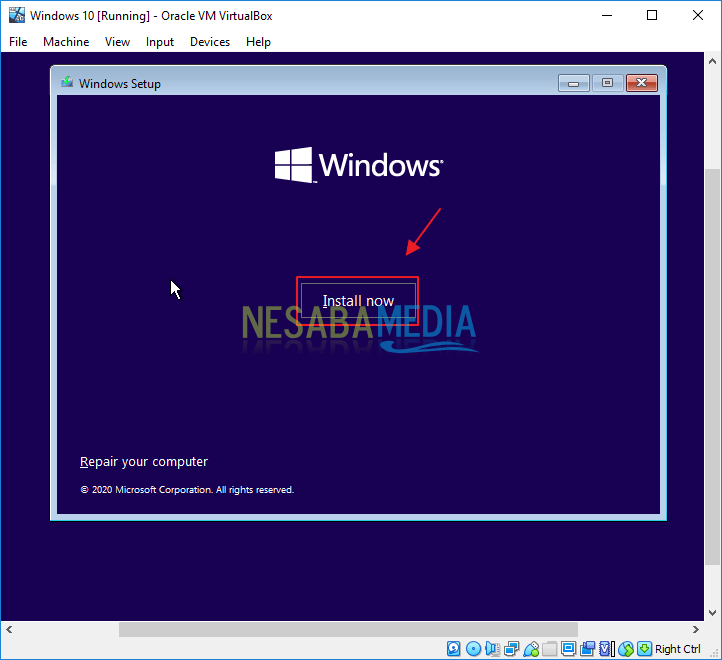
16. Anda akan diminta untuk memasukkan product key. Tetapi jika Anda tidak memilikinya, maka klik saja tombol I dont have a product key.
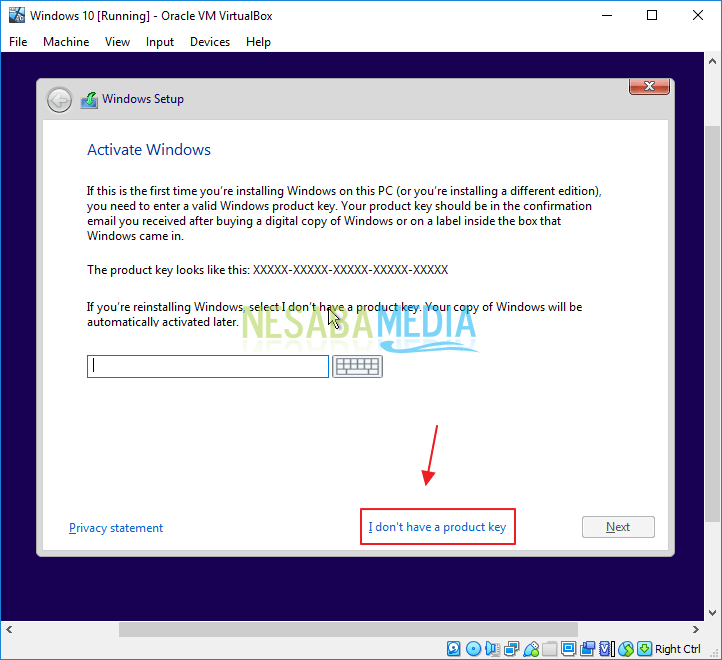
17. Lalu pilih sistem operasi yang ingin Anda Install. Anda dapat memilih salah satu dari jenis sistem operasi keluaran Windows 10. Disini saya akan menginstall Windows 10 Pro. Lalu klik tombol Next.
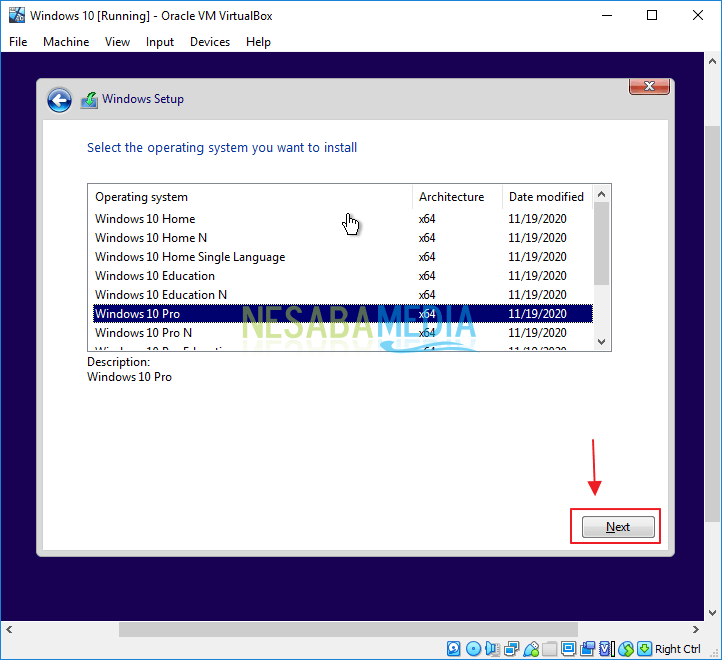
18. Berikan centang pada opsi I accept the license terms. Lalu klik tombol Next.
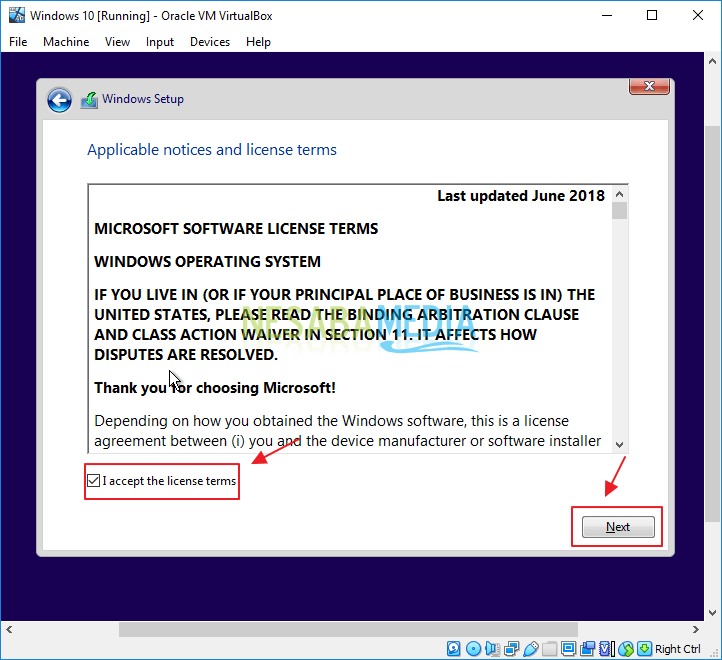
19. Klik menu Custom : Install Windows only (advanced) untuk menginstall Windows 10.
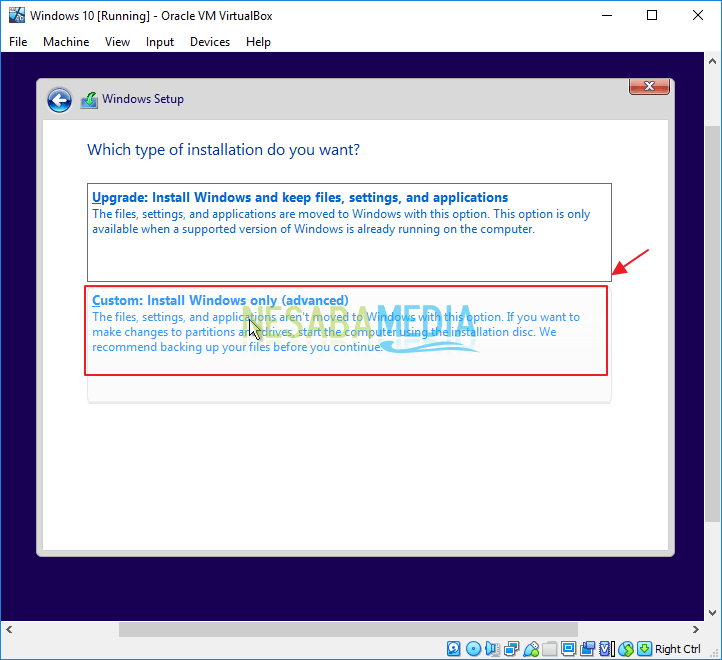
20. Lalu Anda harus membuat partisi hard disk sebagai penyimpanan file dan juga untuk sistem. Klik tombol New. Lalu pada bagian Size, berikan ukuran partisi yang ingin Anda gunakan. Kemudian klik tombol Apply.
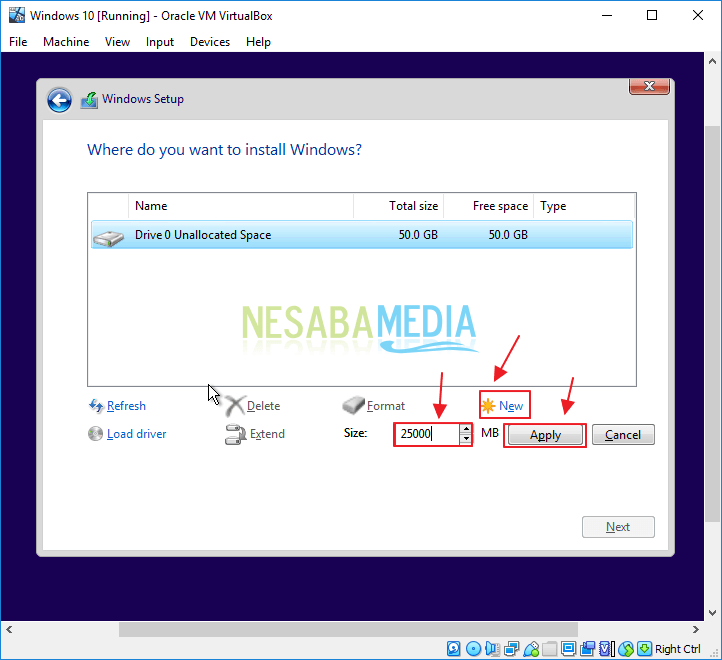
21. Klik pada bagian Drive 0 Partition 2, Lalu klik Next.
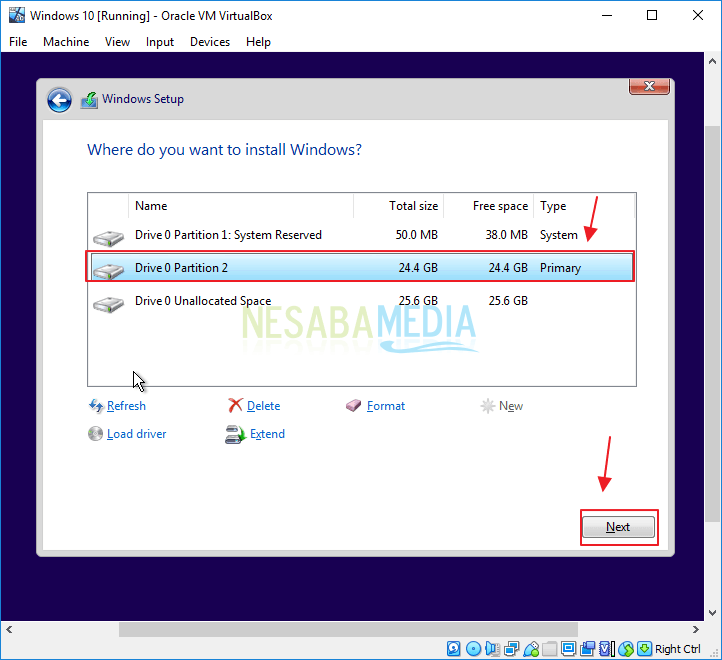
22. Nah sekarang Anda hanya perlu menunggu sampai proses installasi Windows 10 selesai.
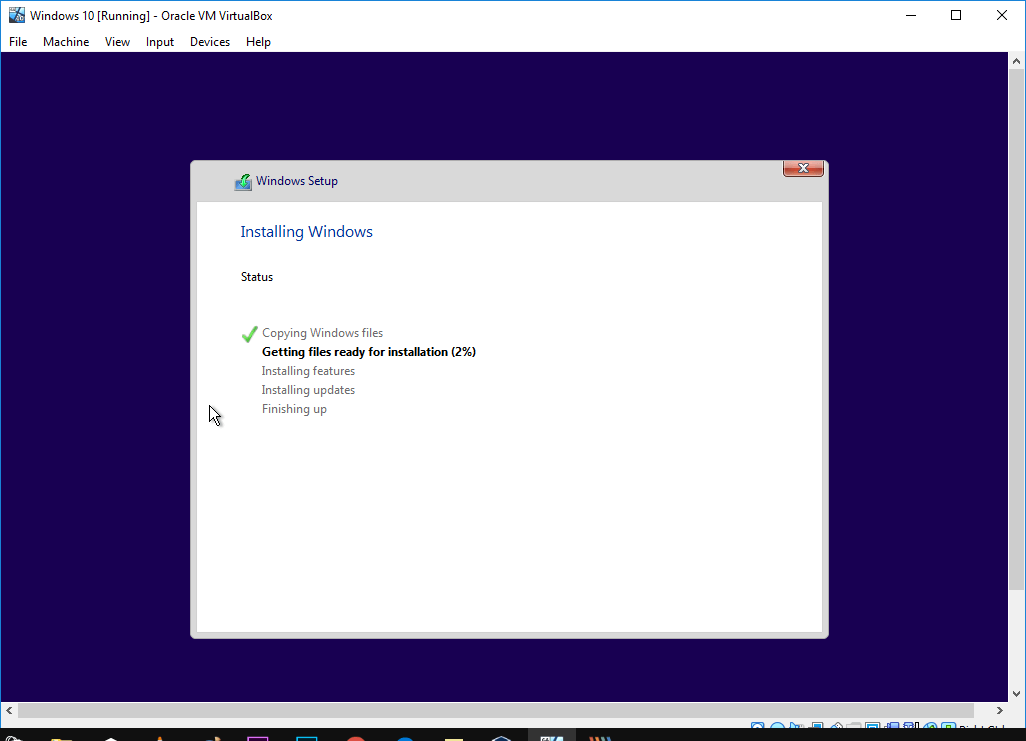
23. Kemudian Anda akan diminta untuk memilih wilayah. Pilih saja wilayah United States.
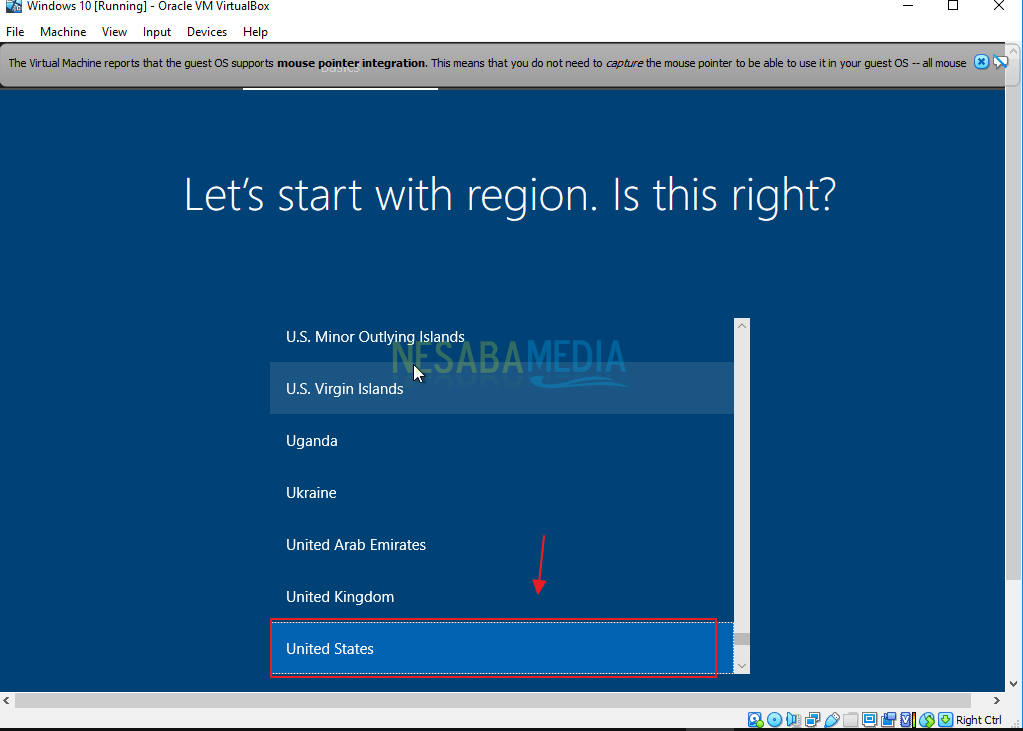
24. Lalu Anda akan diminta untuk memilih layout keyboard, klik US.
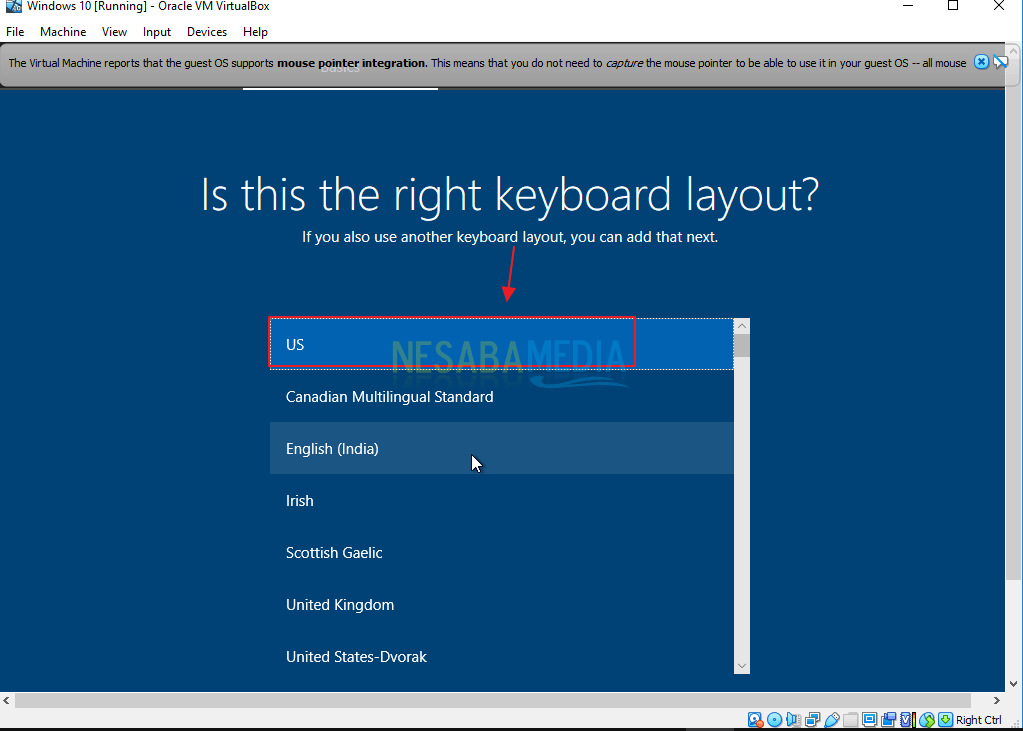
25. Pada bagian untuk menambahkan layout keyboard yang kedia, klik button Skip.
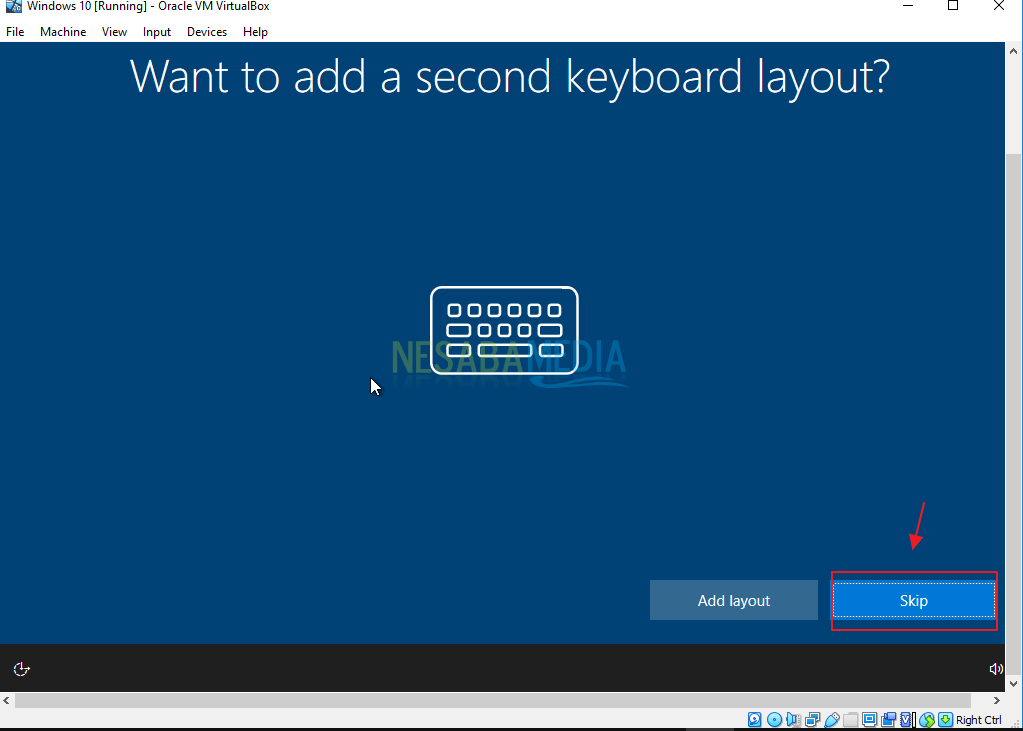
26. Apabila komputer Anda tidak tersambung ke internet, klik tombol Next.
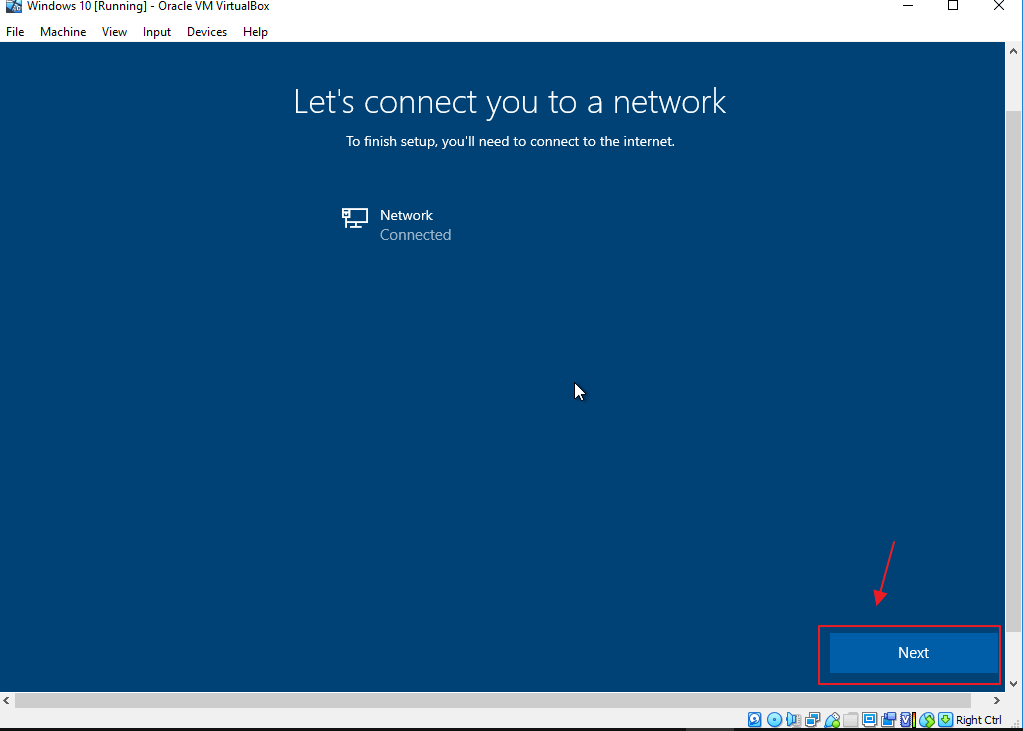
27. Pilih menu Set up for personal use, karena disini Anda menggunakan Windows 10 untuk keperluan pribadi. Lalu klik tombol Next.
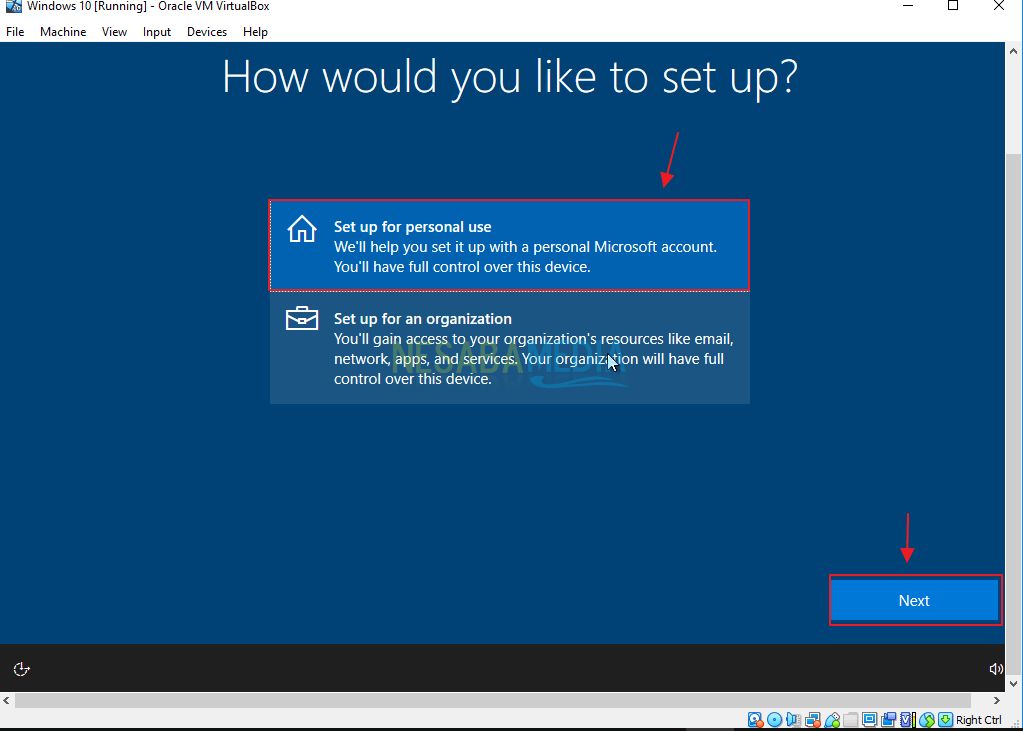
28. Masuklah ke akun Microsoft Anda, jika belum memiliki maka Anda disarankan untuk mendaftar terlebih dahulu dengan klik button create account. Jika sudah memiliki akun, ketikkan alamat email Anda. Lalu klik tombol Next. Lalu ketikkan password akun Anda.
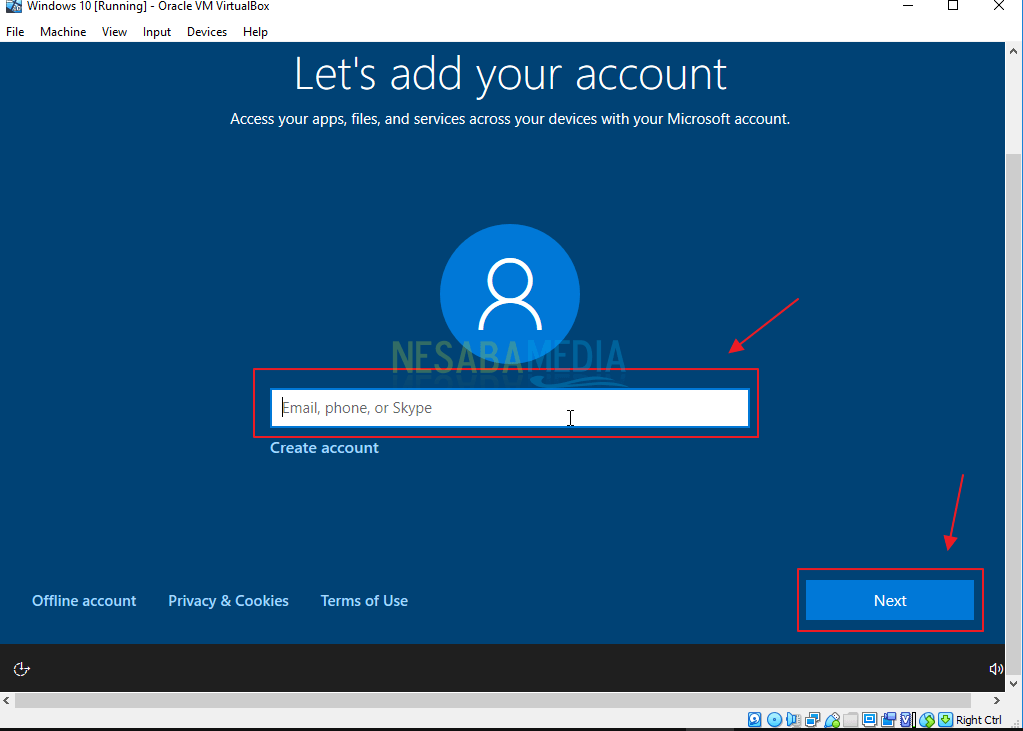
29. Untuk Anda yang baru saja mendaftar akun, maka masukkan negara Anda dengan memilih Indonesia dan masukkan juga tanggal lahir Anda. Kemudian klik tombol Next.
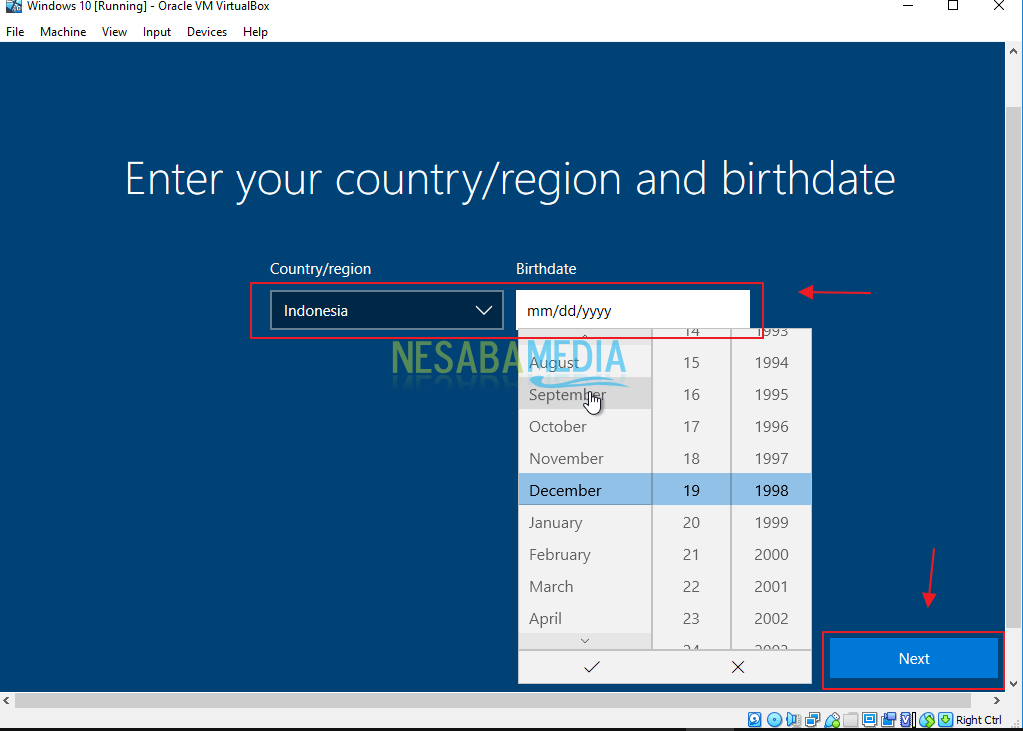
30. Lalu buatlah PIN dengan cara klik Create PIN.
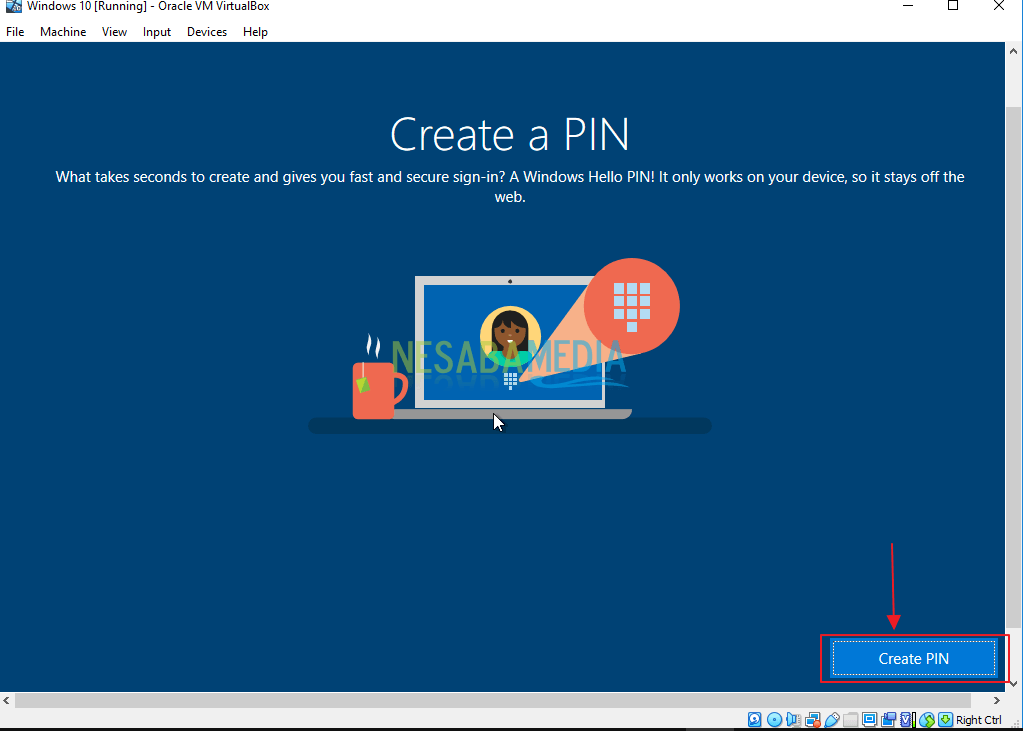
31. Masukkan PIN yang ingin Anda atur, lalu klik tombol OK.
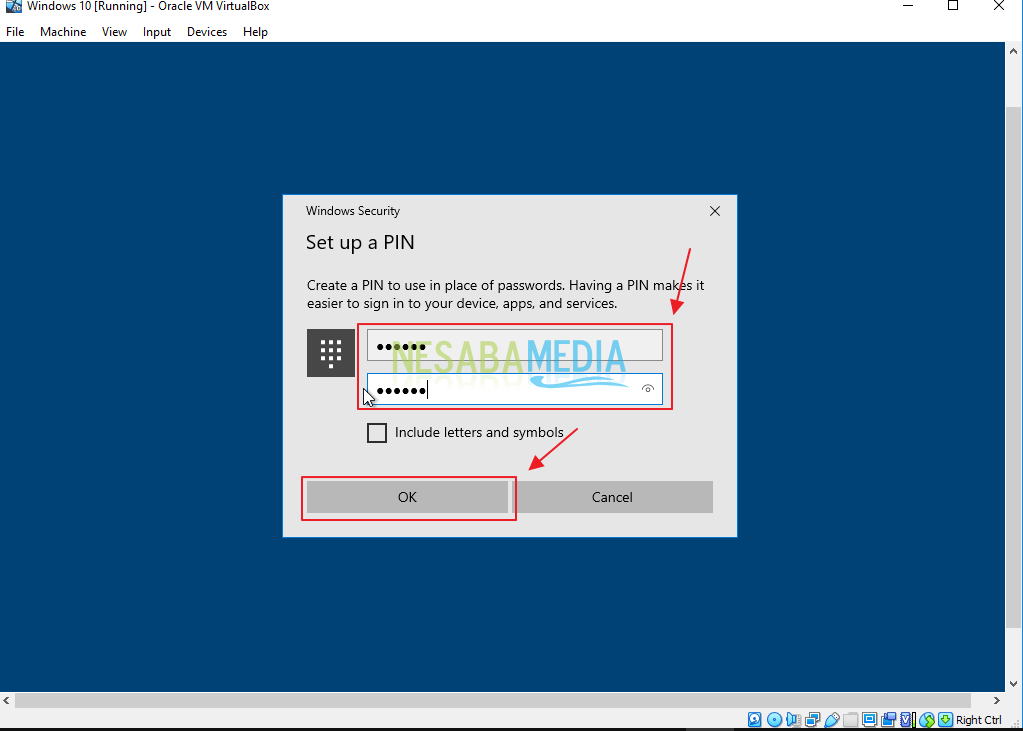
32. Klik tombol Accept.
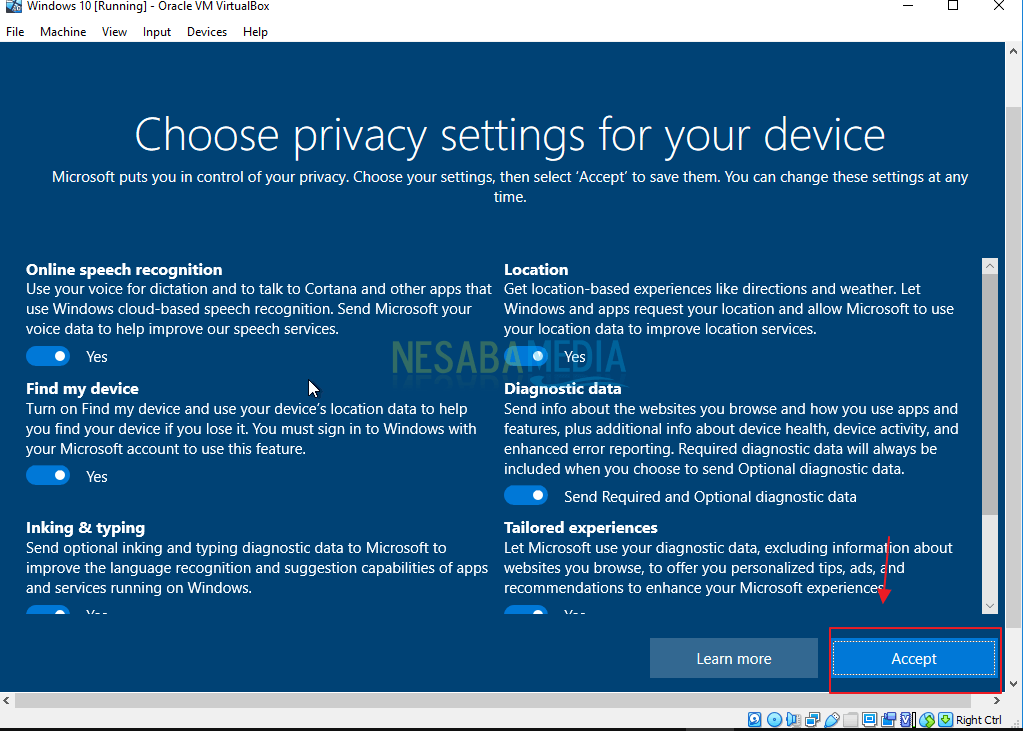
33. Tunggu beberapa saat sampai proses pengaturan selesai. Maka kini Anda sudah bisa menikmati layanan Windows 10 di VirtualBox.
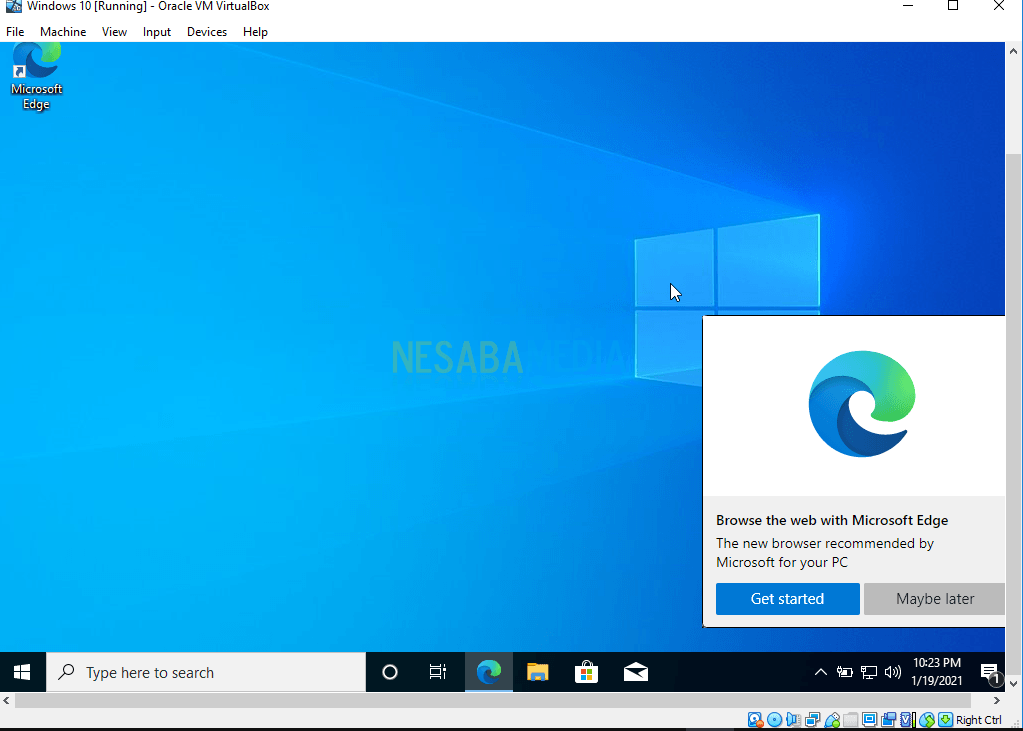
Demikianlah artikel yang menjelaskan mengenai cara menginstall Windows 10 di VirtualBox. Semoga artikel ini dapat bermanfaat untuk Anda.
MENGINSTAL KOMPUTER DIDALAM KOMPUTER 1. yang pertama yang harus dilakukan adalah mengakses IP dari server utama,misal https://192.168.1.5...
